如何在樹莓派上安裝 Fedora 25
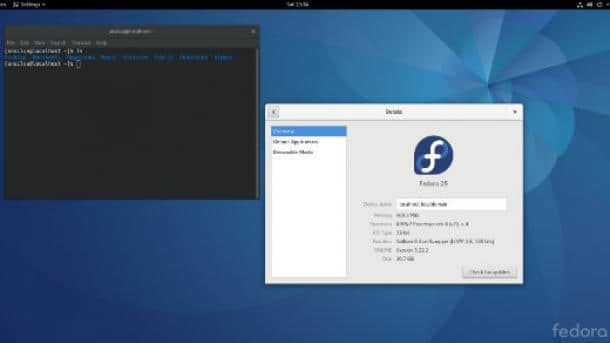
2016 年 10 月,Fedora 25 Beta 發布了,隨之而來的還有對 樹莓派 2 和 3 的初步支持。Fedora 25 的最終「通用」版在一個月後發布,從那時起,我一直在樹莓派上嘗試不同的 Fedora spins。
這篇文章不僅是一篇 樹莓派 3 上的 Fedora 25 的點評,還集合了技巧、截圖以及我對 Fedora 第一個官方支持 Pi 的這個版本的一些個人看法。
在我開始之前,需要說一下的是,為寫這篇文章所做的所有工作都是在我的運行 Fedora 25 的個人筆記本電腦上完成的。我使用一張 microSD 插到 SD 適配器中,複製和編輯所有的 Fedora 鏡像到 32GB 的 microSD 卡中,然後用它在一台三星電視上啟動了樹莓派 3。 因為 Fedora 25 尚不支持內置 Wi-Fi,所以樹莓派 3 使用了乙太網線纜進行網路連接。最後,我使用了 Logitech K410 無線鍵盤和觸摸板進行輸入。
如果你沒有條件使用乙太網線連接在你的樹莓派上玩 Fedora 25,我曾經用過一個 Edimax Wi-Fi USB 適配器,它也可以在 Fedora 25 上工作,但在本文中,我只使用了乙太網連接。
在樹莓派上安裝 Fedora 25 之前
閱讀 Fedora 項目 wiki 上的樹莓派支持文檔。你可以從 wiki 下載 Fedora 25 安裝所需的鏡像,那裡還列出了所有支持和不支持的內容。
此外,請注意,這是初始支持版本,還有許多新的工作和支持將隨著 Fedora 26 的發布而出現,所以請隨時報告 bug,並通過 Bugzilla、Fedora 的 ARM 郵件列表、或者 Freenode IRC 頻道#fedora-arm,分享你在樹莓派上使用 Fedora 25 的體驗反饋。
安裝
我下載並安裝了五個不同的 Fedora 25 spin:GNOME(默認工作站)、KDE、Minimal、LXDE 和 Xfce。在多數情況下,它們都有一致和易於遵循的步驟,以確保我的樹莓派 3 上啟動正常。有的 spin 有已知 bug 的正在解決之中,而有的按照 Fedora wik 遵循標準操作程序即可。

樹莓派 3 上的 Fedora 25 workstation、 GNOME 版本
安裝步驟
1、 在你的筆記本上,從支持文檔頁面的鏈接下載一個樹莓派的 Fedora 25 鏡像。
2、 在筆記本上,使用 fedora-arm-installer 或下述命令行將鏡像複製到 microSD:
xzcat Fedora-Workstation-armhfp-25-1.3-sda.raw.xz | dd bs=4M status=progress of=/dev/mmcblk0
注意:/dev/mmclk0 是我的 microSD 插到 SD 適配器後,在我的筆記本電腦上掛載的設備名。雖然我在筆記本上使用 Fedora,可以使用 fedora-arm-installer,但我還是喜歡命令行。
3、 複製完鏡像後,先不要啟動你的系統。我知道你很想這麼做,但你仍然需要進行幾個調整。
4、 為了使鏡像文件儘可能小以便下載,鏡像上的根文件系統是很小的,因此你必須增加根文件系統的大小。如果你不這麼做,你仍然可以啟動你的派,但如果你一旦運行 dnf update 來升級你的系統,它就會填滿文件系統,導致糟糕的事情發生,所以趁著 microSD 還在你的筆記本上進行分區:
growpart /dev/mmcblk0 4
resize2fs /dev/mmcblk0p4
注意:在 Fedora 中,growpart 命令由 cloud-utils-growpart.noarch 這個 RPM 提供的。
5、文件系統更新後,您需要將 vc4 模塊列入黑名單。更多有關此 bug 的信息在此。
我建議在啟動樹莓派之前這樣做,因為不同的 spin 有不同表現方式。例如,(至少對我來說)在沒有黑名單 vc4 的情況下,GNOME 在我啟動後首先出現,但在系統更新後,它不再出現。 KDE spin 則在第一次啟動時根本不會出現 KDE。因此我們可能需要在我們的第一次啟動之前將 vc4 加入黑名單,直到這個錯誤以後解決了。
黑名單應該出現在兩個不同的地方。首先,在你的 microSD 根分區上,在 etc/modprode.d/ 下創建一個 vc4.conf,內容是:blacklist vc4。第二,在你的 microSD 啟動分區,添加 rd.driver.blacklist=vc4 到 extlinux/extlinux.conf 文件的末尾。
6、 現在,你可以啟動你的樹莓派了。
啟動
你要有耐心,特別是對於 GNOME 和 KDE 發行版來說。在 SSD(固態驅動器)幾乎即時啟動的時代,你很容易就對派的啟動速度感到不耐煩,特別是第一次啟動時。在第一次啟動 Window Manager 之前,會先彈出一個初始配置頁面,可以配置 root 密碼、常規用戶、時區和網路。配置完畢後,你就應該能夠 SSH 到你的樹莓派上,方便地調試顯示問題了。
系統更新
在樹莓派上運行 Fedora 25 後,你最終(或立即)會想要更新系統。
首先,進行內核升級時,先熟悉你的 /boot/extlinux/extlinux.conf 文件。如果升級內核,下次啟動時,除非手動選擇正確的內核,否則很可能會啟動進入救援( Rescue )模式。避免這種情況發生最好的方法是,在你的 extlinux.conf 中將定義 Rescue 鏡像的那五行移動到文件的底部,這樣最新的內核將在下次自動啟動。你可以直接在派上或通過在筆記本掛載來編輯 /boot/extlinux/extlinux.conf:
label Fedora 25 Rescue fdcb76d0032447209f782a184f35eebc (4.9.9-200.fc25.armv7hl)
kernel /vmlinuz-0-rescue-fdcb76d0032447209f782a184f35eebc
append ro root=UUID=c19816a7-cbb8-4cbb-8608-7fec6d4994d0 rd.driver.blacklist=vc4
fdtdir /dtb-4.9.9-200.fc25.armv7hl/
initrd /initramfs-0-rescue-fdcb76d0032447209f782a184f35eebc.img第二點,如果無論什麼原因,如果你的顯示器在升級後再次變暗,並且你確定已經將 vc4 加入黑名單,請運行 lsmod | grep vc4。你可以先啟動到多用戶模式而不是圖形模式,並從命令行中運行 startx。 請閱讀 /etc/inittab 中的內容,了解如何切換 target 的說明。

樹莓派 3 上的 Fedora 25 workstation、 KDE 版本
Fedora Spin
在我嘗試過的所有 Fedora Spin 中,唯一有問題的是 XFCE spin,我相信這是由於這個已知的 bug 導致的。
按照我在這裡分享的步驟操作,GNOME、KDE、LXDE 和 minimal 都運行得很好。考慮到 KDE 和 GNOME 會佔用更多資源,我會推薦想要在樹莓派上使用 Fedora 25 的人使用 LXDE 和 Minimal。如果你是一位系統管理員,想要一台廉價的 SELinux 支持的伺服器來滿足你的安全考慮,而且只是想要使用樹莓派作為你的伺服器,開放 22 埠以及 vi 可用,那就用 Minimal 版本。對於開發人員或剛開始學習 Linux 的人來說,LXDE 可能是更好的方式,因為它可以快速方便地訪問所有基於 GUI 的工具,如瀏覽器、IDE 和你可能需要的客戶端。

樹莓派 3 上的 Fedora 25 workstation、LXDE。
看到越來越多的 Linux 發行版在基於 ARM 的樹莓派上可用,那真是太棒了。對於其第一個支持的版本,Fedora 團隊為日常 Linux 用戶提供了更好的體驗。我很期待 Fedora 26 的改進和 bug 修復。
(題圖: opensource.com)
作者簡介:
Anderson Silva - Anderson 於 1996 年開始使用 Linux。更精確地說是 Red Hat Linux。 2007 年,他作為 IT 部門的發布工程師時加入紅帽,他的職業夢想成為了現實。此後,他在紅帽擔任過多個不同角色,從發布工程師到系統管理員、高級經理和信息系統工程師。他是一名 RHCE 和 RHCA 以及一名活躍的 Fedora 包維護者。
via: https://opensource.com/article/17/3/how-install-fedora-on-raspberry-pi
作者:Anderson Silva 譯者:geekpi 校對:jasminepeng
本文轉載來自 Linux 中國: https://github.com/Linux-CN/archive






















